Dashboardウィジェットの「i」マークが表示されない!
「Dashboard」は、世界時計や天気予報などのミニアプリ(ウィジェット)を表示する機能です。Dockの「Mission Control」アイコンをクリックすると表示される画面の左上にある「Dashboard」をクリックすれば表示できます。あるいは、「アプリケーション」フォルダー内の「Dashboard」をダブルクリックしてもOK。あまり目立たない機能ですが、例えば世界時計は、外国の現地時間を調べる時などに便利です。
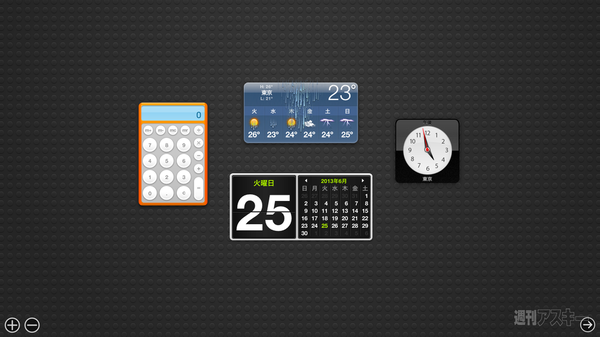 |
|---|
ところが、LionからMountain LionにOSをアップデートした際や、マシンの乗り換え時に古いマシンからユーザーデータを移行した際などに、Dashboardウィジェットの挙動がおかしくなるケースが報告されています。通常、ウィジェットの右下にカーソルを合わせると表示される「i」マークが現れず、設定ができないといったトラブルが起こるようです。
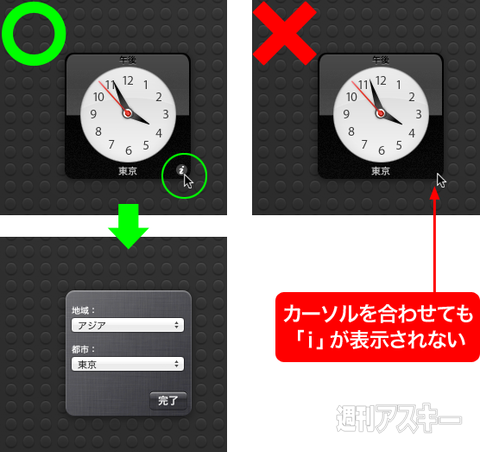 |
|---|
そういう場合、まずはウィジェットを再起動してみましょう。Dashboard画面の左下にある「−」をクリックするとウィジェットの左上に「×」マークが表示されるので、これをクリックしてウィジェットを閉じます。同じウィジェットを複数開いている場合は、いったんすべてを閉じましょう。その後、改めて「+」をクリックしてウィジェットを新規追加すると解消することがあります。
 |
|---|
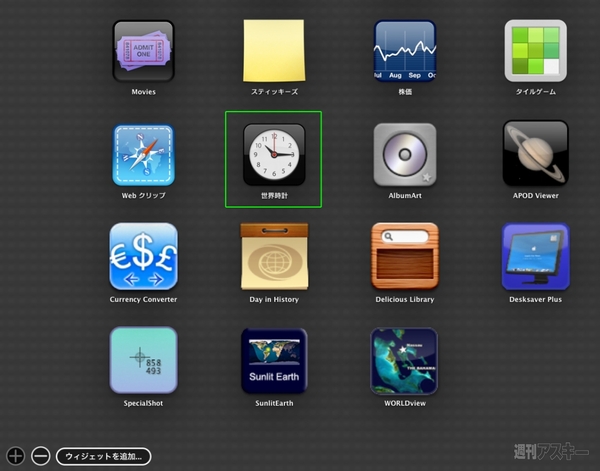 |
|---|
ウィジェットの初期設定ファイルを削除する
それでも不具合が解消しない場合は、ウィジェットの初期設定ファイル「plist」を削除しましょう。plistは、ユーザーの「ライブラリ」フォルダー内にある「Preferences」フォルダーに入っています。Finderの「移動」メニューを「option」キーを押しながらクリックすると、メニューに「ライブラリ」が表示されるので、これを選んで「Preferences」フォルダーにアクセスしましょう。
この中にある、「widget-com.apple.widget ○○.plist」という名称のファイルが、初期設定ファイルです。ウィジェットごとに用意されているので、世界時計なら「〜worldclock.plist」、天気なら「〜weather.plist」といった名称が付いているので、目的のファイルを削除し、システムを再起動します。たいていのケースはこれで直るはずです。
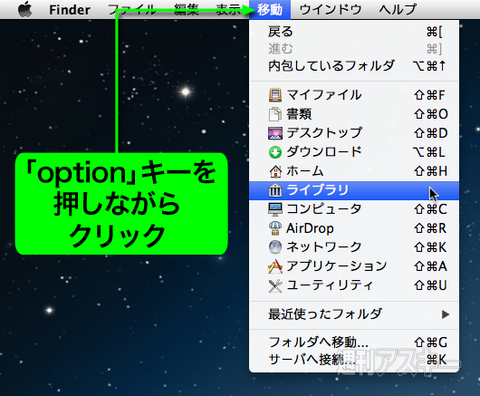 |
|---|
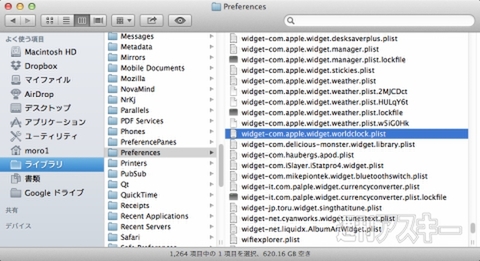 |
|---|
なお、Dashboardウィジェットに限らず、アプリの不具合はplistファイルの削除で解消することがあるので、覚えておくとよいでしょう。ただし、削除すると環境設定などでカスタマイズした部分がリセットされるので、削除後は再設定する必要があります。その点はご注意を。
【MacPeopleデジタル版をNewsstandでも配信中!】
1ヵ月の定期購読なら最新号が600円で読めます
-
680円

-
APPLE MacBook Air 1.3GHz Dual Core...
123,050円

-
APPLE MacBook Pro with Retina Disp...
132,000円

-
104,000円

-
28,800円

-
46,200円

週刊アスキーの最新情報を購読しよう
本記事はアフィリエイトプログラムによる収益を得ている場合があります










